Detectada una campaña de Vishing de falso cambio de routers
Se ha detectado una nueva estafa de vishing que consiste en llamadas donde ofrecen cambiar el router de casa por uno nuevo completamente gratis y 5G.
Editado 19-11-2021 12:26
Editado 19-11-2021 12:26
Son muchos los clientes que desconocen la posibilidad de poder configurar su router de manera "local" o bridge a través de las IP de acceso 192.168.1.1, 192.168.l.l o 192.168.0.1, 192.168.0.l o 192.168 l 203.1* asignadas como puertas de acceso para todos los routers.
A continuación te contaremos cómo entrar al router, cómo localizar y cambiar su contraseña de acceso, como cambiar el nombre y la contraseña de la red WiFi, así como algunas operaciones básicas, del estilo de actualizar el firmware o abrir y cerrar puertos y operaciones de configuración avanzada.
En primer lugar hay que tener en cuenta que tecnología tenemos en nuestro hogar-ADSL o Fibra óptica (comprueba qué modelo de router tienes instalado antes de continuar, es importante) y si tenemos contratado o no el servicio de TV aunque no lo usemos.
Los modelos de router más recientes permiten la configuración directa -independientemente de si se tiene o no contratado el servicio de TV- entrando al router con nuestro navegador en la dirección http://192.168.1.1 (Dirección IP local del router) y validando con la contraseña que aparece en una pegatina en la parte inferior del router, ojo que no es la contraseña del WiFi, es una contraseña distinta de acceso al router.

Si tenemos contratado el servicio de TV podemos modificar la configuración del router desde Alejandra, en caso de que queramos acceder al menú avanzado del router tendremos que aislar el router de Alejandra para poder hacerlo aislar o desvincular un router de Alejandra , una vez lo hayamos aislado podremos entrar al router navegando a la dirección http://192.168.1.1 usando el usuario 1234 y como contraseña la que hayamos utilizado para aislar el router de Alejandra. En este vídeo uno de nuestros Gurús lo explica paso a paso.
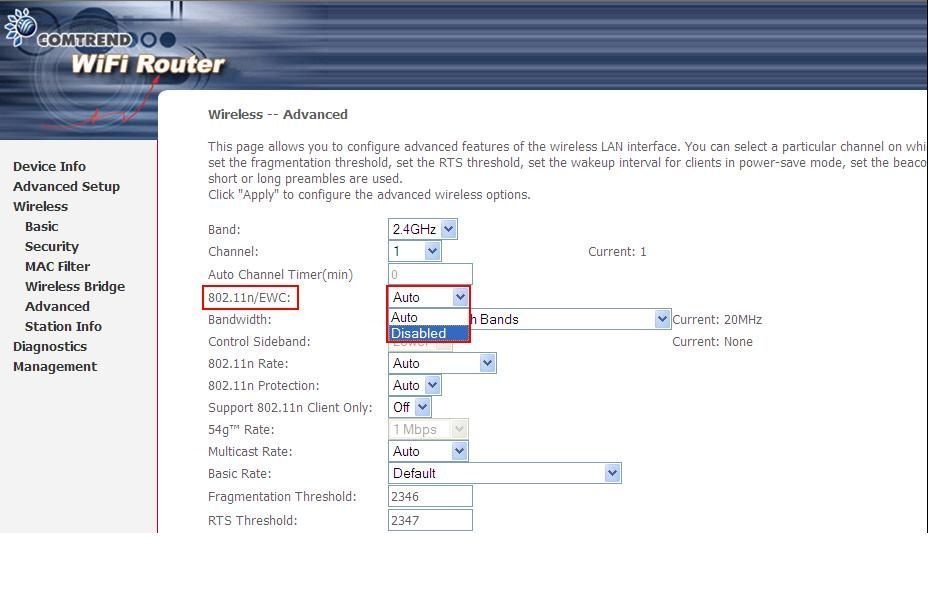 192.168.0.1 entrar al router movistar
192.168.0.1 entrar al router movistar
*** Si veis que el router no responde a la contraseña por defecto, nos da contraseña errónea o nos la vuelve a pedir, podéis recuperar la contraseña por defecto reseteando el router a fábrica, para ello y con el router encendido hay que apretar 20 seg en el agujero trasero de reset del router con un palillo o clip, una vez que el router se reinicie hay que esperar unos 15 minutos y luego ya podremos entrar con la configuración por defecto.***

Existe otra opción de acceso a nuestro router (más adecuada quizá para casos de emergencia) consiste en desconectar el cable que une el router y el ONT y una vez hecho esto teclear en el navegador la dirección 192.168.1.1. Al igual que en la opción anterior, ponemos 1234 en usuario y 1234 en password. Ya tenemos acceso a la interfaz de configuración. Una vez realizados los cambios ya podemos volver a conectar el cable que une el router y el ONT.
Si has accedido a la configuración del router, para cambiar el nombre de la red WiFi, y su contraseña comentarte que la mayoría de los routers vienen con una red WiFi predeterminada, cuyo nombre y contraseña se muestran en una pegatina en el router, o en el manual. Estas claves por defecto son sencillas de hackear. Por eso es importante cambiar el nombre y la contraseña de la red WiFi que viene por defecto en tu router.
Accede al menú de Configuración y entra en la sección Wireless . Localiza el apartado Security desde donde se puede cambiar la contraseña en el apartado «WPA/WAPI passphrase:» y hacer click en el botón de «Apply/Save»
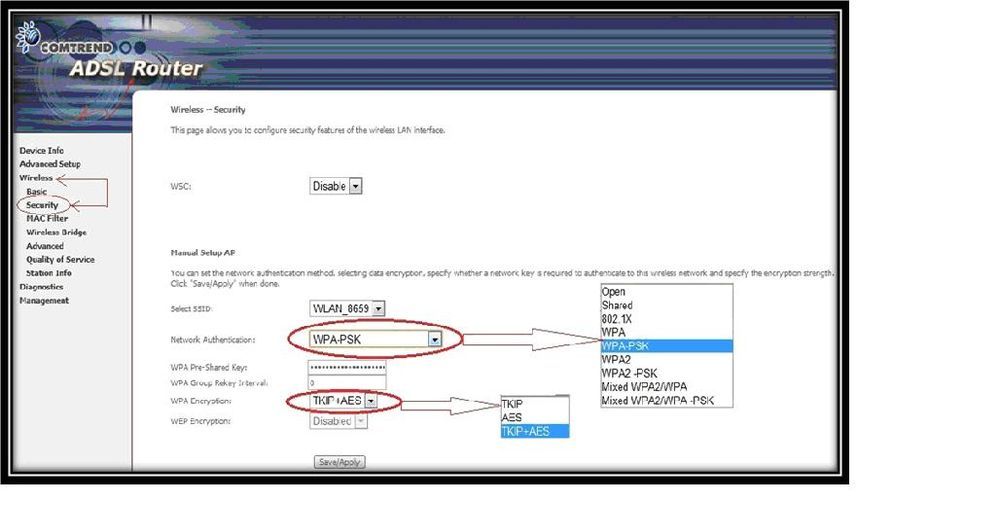
* Ten en cuenta que al cambiar la contraseña deberás introducir la nueva contraseña WiFi en cada dispositivo o móvil en la que realice una nueva conexión o que ya tenías previamente conectados al router con la anterior contraseña.
Se ha detectado una nueva estafa de vishing que consiste en llamadas donde ofrecen cambiar el router de casa por uno nuevo completamente gratis y 5G.
Durante los últimos días, se está llevando a cabo una nueva campaña de Phishing suplantando la identidad de Movistar, a través de mail.
Se ha detectado una nueva campaña de Phishing suplantando la identidad de Movistar a través de mails a clientes, con supuestos datos de pago caducados.
El egosurfing es una práctica que permite saber qué información hay en internet sobre nosotros para poder proteger nuestros datos si fuera necesario.
Con las Alertas de Google puedes saber si se publican ciertos datos tuyos de manera pública y poder proceder para proteger tu privacidad.